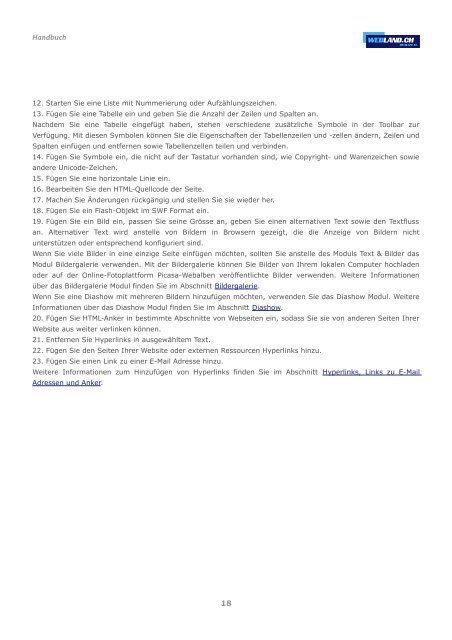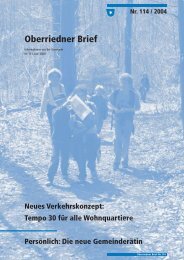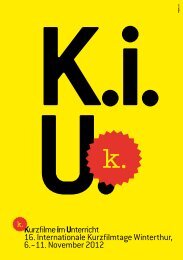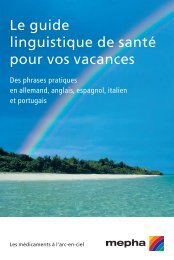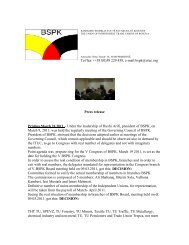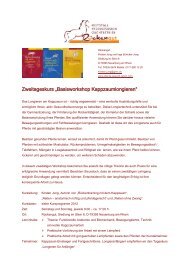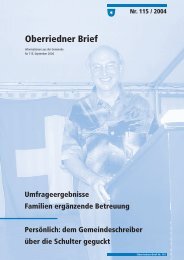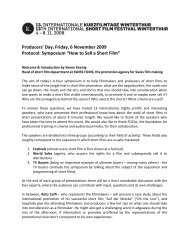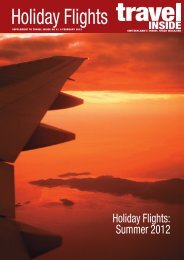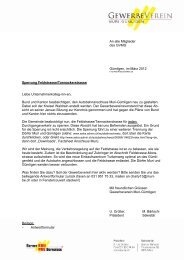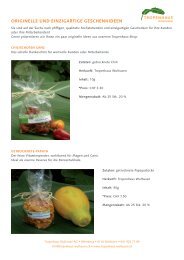PDF-Download - Webland.ch
PDF-Download - Webland.ch
PDF-Download - Webland.ch
Erfolgreiche ePaper selbst erstellen
Machen Sie aus Ihren PDF Publikationen ein blätterbares Flipbook mit unserer einzigartigen Google optimierten e-Paper Software.
Handbu<strong>ch</strong>12. Starten Sie eine Liste mit Nummerierung oder Aufzählungszei<strong>ch</strong>en.13. Fügen Sie eine Tabelle ein und geben Sie die Anzahl der Zeilen und Spalten an.Na<strong>ch</strong>dem Sie eine Tabelle eingefügt haben, stehen vers<strong>ch</strong>iedene zusätzli<strong>ch</strong>e Symbole in der Toolbar zurVerfügung. Mit diesen Symbolen können Sie die Eigens<strong>ch</strong>aften der Tabellenzeilen und -zellen ändern, Zeilen undSpalten einfügen und entfernen sowie Tabellenzellen teilen und verbinden.14. Fügen Sie Symbole ein, die ni<strong>ch</strong>t auf der Tastatur vorhanden sind, wie Copyright- und Warenzei<strong>ch</strong>en sowieandere Unicode-Zei<strong>ch</strong>en.15. Fügen Sie eine horizontale Linie ein.16. Bearbeiten Sie den HTML-Quellcode der Seite.17. Ma<strong>ch</strong>en Sie Änderungen rückgängig und stellen Sie sie wieder her.18. Fügen Sie ein Flash-Objekt im SWF Format ein.19. Fügen Sie ein Bild ein, passen Sie seine Grösse an, geben Sie einen alternativen Text sowie den Textflussan. Alternativer Text wird anstelle von Bildern in Browsern gezeigt, die die Anzeige von Bildern ni<strong>ch</strong>tunterstützen oder entspre<strong>ch</strong>end konfiguriert sind.Wenn Sie viele Bilder in eine einzige Seite einfügen mö<strong>ch</strong>ten, sollten Sie anstelle des Moduls Text & Bilder dasModul Bildergalerie verwenden. Mit der Bildergalerie können Sie Bilder von Ihrem lokalen Computer ho<strong>ch</strong>ladenoder auf der Online-Fotoplattform Picasa-Webalben veröffentli<strong>ch</strong>te Bilder verwenden. Weitere Informationenüber das Bildergalerie Modul finden Sie im Abs<strong>ch</strong>nitt Bildergalerie.Wenn Sie eine Diashow mit mehreren Bildern hinzufügen mö<strong>ch</strong>ten, verwenden Sie das Diashow Modul. WeitereInformationen über das Diashow Modul finden Sie im Abs<strong>ch</strong>nitt Diashow.20. Fügen Sie HTML-Anker in bestimmte Abs<strong>ch</strong>nitte von Webseiten ein, sodass Sie sie von anderen Seiten IhrerWebsite aus weiter verlinken können.21. Entfernen Sie Hyperlinks in ausgewähltem Text.22. Fügen Sie den Seiten Ihrer Website oder externen Ressourcen Hyperlinks hinzu.23. Fügen Sie einen Link zu einer E-Mail Adresse hinzu.Weitere Informationen zum Hinzufügen von Hyperlinks finden Sie im Abs<strong>ch</strong>nitt Hyperlinks, Links zu E-MailAdressen und Anker.18